- excel函数公式大全:利用Excel函数公式实现身份证位数的变换
- excel表格制作:Power Query不规范数据整理小实例
- excel函数公式大全:突显Excel活动单元格的坐标
- excel表格教程:重复打印Excel顶端标题行和左侧标题行
怎么根据身份证号码提取出生日期啊?
下图是一些员工的资料,B列是身份证号码,需要在C列提取出出生日期。
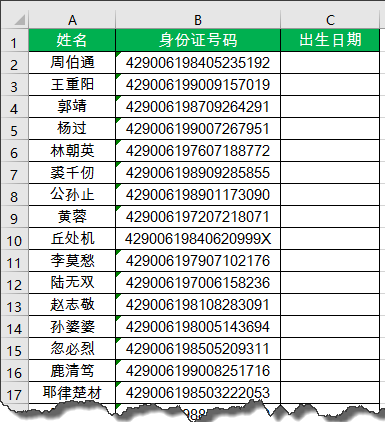
有两种方法,第一种是
技巧法:
选中B2:B118,也就是身份证号码所在的区域,单击【数据】→【分列】,在 【文本分列向导第1步】对话框中,选择【固定宽度】,单击【下一步】。

在 【文本分列向导第2步】对话框中,先单击第六个字符之后,再单击倒数第四个字符之前,单击【下一步】。

在第3步对话框的预览窗口中,先单击第一列,再单击【不导入此列】,同样的方法,将第三列也设置为【不导入此列】。
单击第二列,列数据格式选择【日期】,目标区域选择C2,完成。

不看广告看疗效:

本方法如果操作熟练,即便有几百数千条数据,用时也不会超过30秒。
接下来再看
公式法:
C2单元格输入以下公式:
=–TEXT(MID(B2,7,8),”0-00-00″)
然后双击C2单元格右下角的填充柄,公式瞬间到底,妥妥的了。

简单说说公式的意思吧。
MID函数用于从字符串的指定位置开始,提取特定数目的字符串。
MID(B2,7,8)就是从B2单元格的第7位开始,提取8位数字,结果为”19840523″。
再使用TEXT函数,将这个字符串变成”0-00-00″的样式,结果为”1984-05-23″。
这个时候,已经有了日期的模样,但是本身还是文本型的,所以再加上两个负号,也就是计算负数的负数,通过这么一折腾,就变成真正的日期序列了。
技巧法适合函数公式零基础的小白菜,公式法适合有函数功底的老油条,两种方法,各有千秋,你喜欢哪种呢?
上一篇:excel表格制作:短平快!不用公式也能多条件查询 下一篇:excel数据分析:区分大小写的Excel数据查找
郑重声明:本文版权归原作者所有,转载文章仅为传播更多信息之目的,如作者信息标记有误,请第一时间联系我们修改或删除,多谢。
